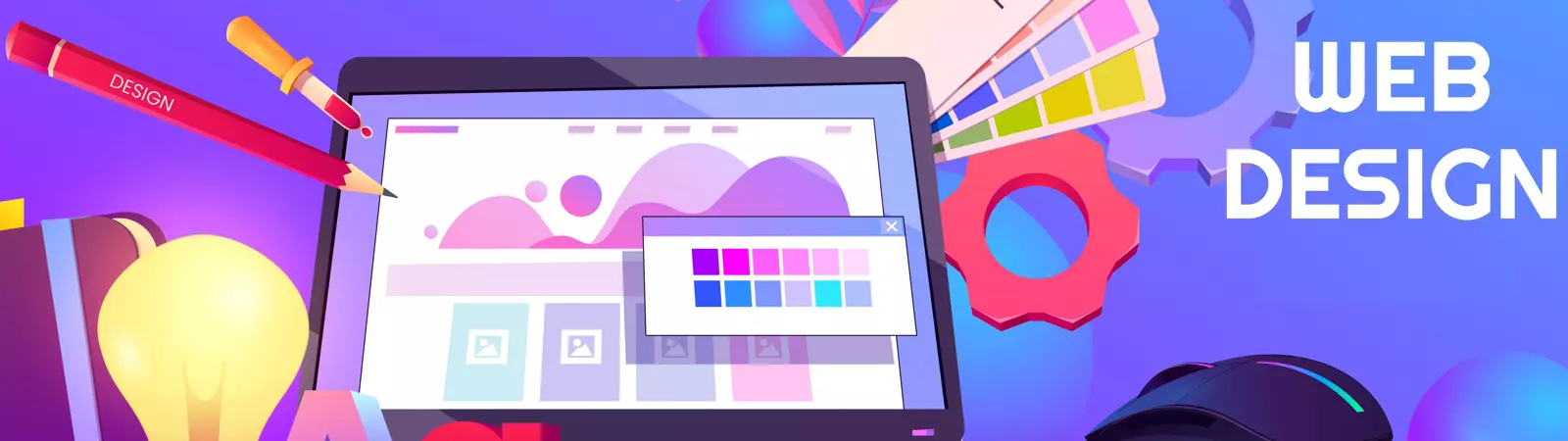Obsah článku:
- Průvodce WordPressem Přizpůsobení vzhledu
- Instalace šablony
- Aktivace šablony
- Úprava šablony
- Průvodce WordPressem Přizpůsobení vzhledu
- Pár rad při výběru šablony
- Závěr
- Průvodce WordPressem Přizpůsobení vzhledu
- Vyzkoušejte kvíz
- Články z tohoto kurzu
Upraveno 7 prosince, 2023 23:15
V minulém díle jsem rozebíral pluginy. Jak je můžete nainstalovat, aktivovat a nebo naopak odstranit. V tomto tématu si probereme šablony vzhledu. Ony jsou na tom totiž prakticky totožně, jako ty pluginy. Také je můžete spravovat z rozhraní administrace a také se instalují přes hlavní repositář WordPressu. Dnešní téma „Průvodce WordPressem Přizpůsobení vzhledu“ Vám trochu přiblíží práci se vzhledem a změnou grafického designu u redakčního systému WordPress.
Průvodce WordPressem Přizpůsobení vzhledu
Nejprve se pojďme podívat ve zkratce na to, jak se vzhledem WordPressu můžete pracovat. WordPress má stejně jako pro pluginy i u vzhledu vlastní repozitář. Můžete si jej představit jako internetový obchod, na který si v administraci kliknete a vybíráte jednotlivé šablony vzhledu. Šablona vzhledu je pak komplexní balík, který obsahuje všechny potřebné skripty i grafiku, abyste mohli přepnout vzhled webu během okamžiku na zcela jiný.
V administraci navíc u každé šablony vidíte její náhledy, takže si můžete udělat elementární představu o tom, jak asi může vypadat Váš web v momentě, kdy takovou šablonu použijete. Každá šablona se dá navíc nekonečně upravovat a ve výsledku tak mohou dva weby, používající stejnou šablonu vypadat naprosto odlišně. Personalizaci se totiž u WordPressu meze nekladou.
Instalace šablony
Jak už jsem nastínil, instalace šablony probíhá naprosto totožně, jako u pluginu. Postupujte následovně:
- v levém menu klikněte na položku „Vzhled„
- v okně vzhledu si v levém horním rohu klikněte na tlačítko „Instalace šablon„
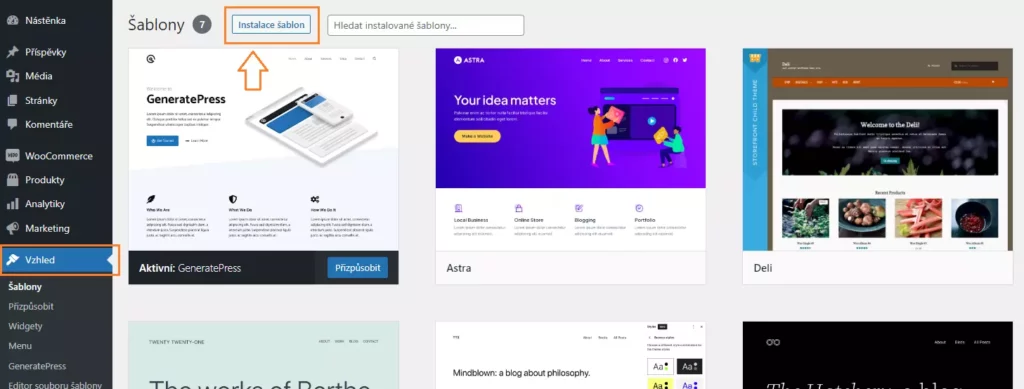
WordPress Vám nyní vylistuje dostupné šablony k instalaci, ze kterých můžete začít vybírat. V pravém horním rohu je vyhledávací pole, do kterého můžete začít zadávat klíčová slova. Můžete tam napsat jména šablon, pokud již o některé víte, nebo parametry šablony (nejlépe v angličtině) jako green, blue, light, large header apod.
WordPress vyhledá relevantní šablony, které odpovídají Vašim klíčovým slovům. U každé nalezené šablony pak máte tlačítko pro náhled a pro instalaci. Náhled Vám ukáže, jak šablona vypadá v základním nastavení a tlačítko „Instalace“ tuto šablonu logicky nainstaluje do Vašeho systému.
U šablon vzhledu platí stejné zásady, jako u pluginů. Vybírejte ty ověřené, kontrolujte datum poslední aktualizace a případně si zkontrolujte hodnocení ostatních uživatelů. Snažte se vyhnout dlouho aktualizovaným šablonám vzhledu.
Aktivace šablony
Nyní jste již šablonu stáhli, případně jste jich rovnou stáhli více, abyste měli možnost výběru. Aktivace šablony a její zavedení do systému pro Vás nyní znamená už pouze jedno kliknutí. Postupujte tedy následovně:
- klikněte v levém menu opět na položku „Vzhled„
- WordPress Vám nyní ukáže všechny nainstalované šablony
- vyberte požadovanou šablonu a klikněte u ní na tlačítko „Aktivovat„
Šablona se stane aktivní a vzhled webu se změní na aktuálně použitý template. Tím získáte nový vzhled webu na základě Vámi zvolené šablony.
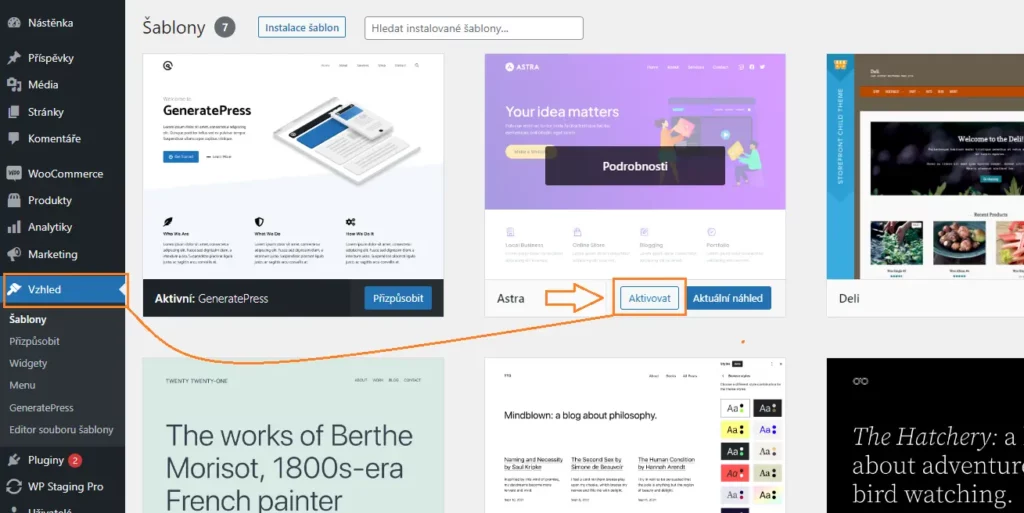
Úprava šablony
Úprava šablony je taková už trochu vyšší dívčí disciplína. Tady neexistuje žádný univerzální návod a to z několika důvodů. Každá šablona má nastavení trochu jiné a každá šablona zároveň umožňuje různé možnosti personalizace. Tady Vám nezbyde nic jiného, než si nastavení šablony otevřít a zkoušet, co které položky se změnou vzhledu provádějí. WordPress naštěstí umožňuje tzv. live editaci vzhledu. To znamená, že na levé straně máte panel s možnostmi nastavení šablony a v pravé části administrace vidíte vzhled webu, který Vám okamžitě ukazuje, co vlastně aktuálně změníte při použití toho nebo onoho tlačítka či hodnoty.
Úprava šablony se aktivuje v levém menu po kliknutí na položku „Vzhled“ a následně zvolte položku „Přizpůsobit„.
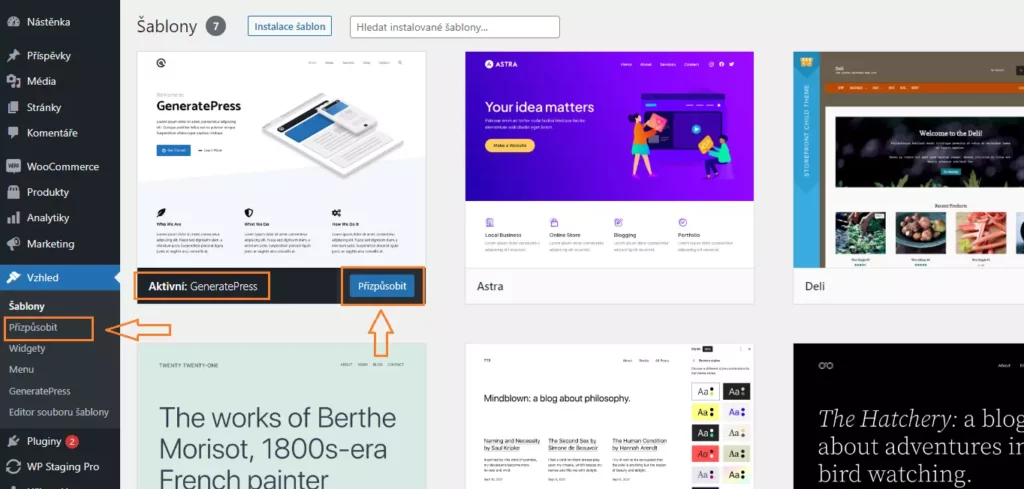
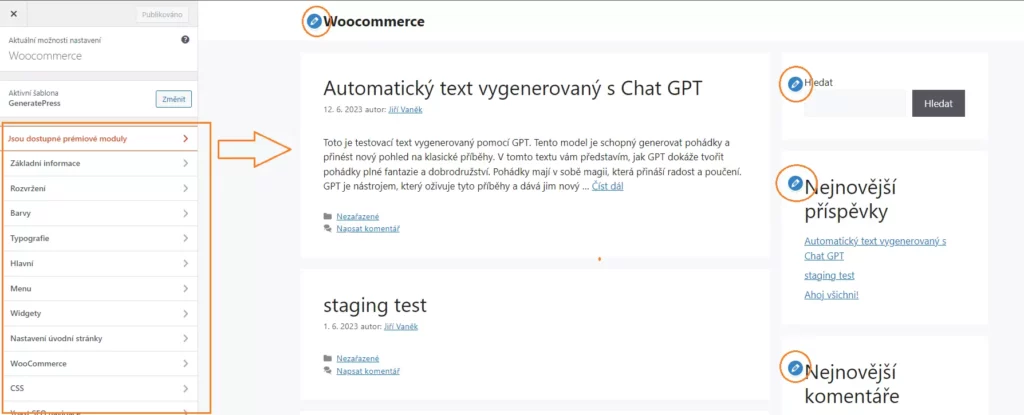
Průvodce WordPressem Přizpůsobení vzhledu
Pár rad při výběru šablony
- vybírejte kvalitní a osvědčené šablony
- udělejte si vlastní analýzu toho, co používají uživatelé WordPressu. Kvalitní šablony jsou např. Divi, Astra, GeneratePress, Sydney a mnohé další.
- rozhodně nestahujte šablony z neověřených zdrojů. Ano, šablony se dají nainstalovat do WordPressu i manuálně pomocí pomocí FTP. Ukládají se do složky wp-content/themes. Některé šablony jsou pouze placené a tak mnoho uživatelů sahá k tomu, že šablonu stáhnou z neověřených zdrojů na internetu a nahrají ji na web pomocí FTP. Taková šablona sice bude s největší pravděpodobností fungovat a uživatel bude mít pocit, že ušetřil a vyhrál nad systémem, avšak drtivá většina takových šablon obsahuje virus. Pokud nechcete za několik dní či týdnu přijít o všechna data na webu, nedělejte to. Věřte. Takových webů už jsem viděl desítky a vždy to skončilo smazáním dat a tvorbou nového webu. Přiděláte si více práce, než užitku.
- vždy zkontrolujte, kdy došlo k poslední aktualizaci šablony. Pokud je poslední aktualizace stará rok nebo více, znamená to jediné. Vývoj šablony již byl ukončen a tento vzhled pro Váš web nemá smysl instalovat. V budoucnu si zaděláváte na velký problém nekompatibility šablony s novou verzí WordPressu, jelikož vývojář vzhledu nebude reagovat na nové funkce a změny v systému.
- kontrolujte hodnocení uživatelů, případně diskuze ve fóru šablony. Odhalíte tím problémy, které uživatelé nejčastěji řeší s vývojářem šablony
- udělejte si vždy hned na začátku tzv. CHILD šablonu. Kompletní návod a vysvětlení najdete zde: Co je to child theme a jak ji můžete vytvořit
Závěr
Jelikož je toto seriál hlavně pro začátečníky, zatím odložím nějaké podrobnější vysvětlování toho, co je to např. soubor function.php a k čemu slouží. Nicméně určitě na něj nezapomenu a ještě k tomuto tématu vrátím, až budeme probírat snippety a vlastní kódy používané na webu. Komentáře pod článkem jsou opět otevřené a můžete se dle libosti ptát na vše, co Vás zajímá.
Průvodce WordPressem Přizpůsobení vzhledu
Vyzkoušejte kvíz
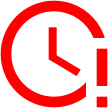
Time's up
Články z tohoto kurzu
Úvod: Průvodce WordPressem: Seriál o stavbě webu pro začátečníky
1 kapitola: Průvodce WordPressem: Co je to WordPress?
2 kapitola: Průvodce WordPressem: Instalace WordPressu
3 kapitola: Průvodce WordPressem: První seznámení s administrací
4 kapitola: Průvodce WordPressem: Používáme pluginy
5 kapitola: Průvodce WordPressem: Přizpůsobení vzhledu
6 kapitola: Průvodce WordPressem: Stránky a příspěvky
Web je vytvářen s pečlivostí k obsaženým informacím. Snažím se poskytovat kvalitní a užitečný obsah, který ostatním pomáhá, nebo je inspiruje. Pokud jste spokojeni s mou prací a chtěli byste mě podpořit, můžete to udělat prostřednictvím jednoduchých možností.
Byl pro Vás tento článek užitečný?
Klikni na počet hvězd pro hlasování.
Průměrné hodnocení. 0 / 5. Počet hlasování: 0
Zatím nehodnoceno! Buďte první
Je mi líto, že pro Vás nebyl článek užitečný.
Jak mohu vylepšit článek?
Řekněte mi, jak jej mohu zlepšit.

Odebírejte Newsletter
Buďte v obraze! Připojte se k odběru newsletteru a buďte první, kdo získá nejnovější informace přímo do vaší e-mailové schránky. Sledujte aktuality, exkluzivní události a inspirativní obsah, přímo na Vašem e-mailu.
Zajímá Vás redakční systém WordPress? Pak Vás určitě bude zajímat i jeho bezpečnost. Pod tlačítkem níže jsem pro Vás připravil kompletního průvodce zabezpečením WordPressu, který máte dostupný zcela zdarma.